Comment lancer des applications instantanément avec Wox sous Windows

Découvrez comment utiliser Wox pour lancer vos applications, exécuter des commandes et plus encore, instantanément.

Pensez-vous que découvrir quels pilotes manquent à votre ordinateur ou quels anciens pilotes doivent être mis à jour est trop ennuyeux et fatiguant ? Il existe des pilotes réseau , des pilotes son, des pilotes USB, des pilotes d'écran, tellement de types de pilotes que le simple fait de les regarder suffit à vous donner le vertige. Sans oublier qu’il n’est pas facile de trouver le bon pilote à installer pour votre ordinateur.
Mon ami possède un Acer Aspire E15, installé Windows 8.1 64 bits, mais il a fallu plusieurs mois pour trouver un pilote WiFi pour l'appareil, et il a dû traîner le câble réseau partout où il allait, l'air misérable. Je lui ai demandé si l'appareil ne pouvait pas capter le WiFi, il a répondu qu'il l'avait téléchargé depuis la page d'accueil d'Acer, qu'il l'avait installé mais que cela n'avait pas aidé, après l'avoir installé, je n'ai toujours vu aucun signe de WiFi. Il a également recherché Driver Easy, mais c'est une perte d'argent lorsqu'il faut faire une série de mises à jour, la vitesse de téléchargement est super lente, chaque fois que je clique sur un bouton, il me demande si je peux passer à la version Pro, mais l'interface suivante Lorsqu'on lui a demandé de mettre à niveau, c'était très déroutant et je ne savais pas où cliquer, ce qui l'a rendu fou, j'ai abandonné et j'ai vécu avec le câble réseau.
Je lui ai dit d'essayer Driver Booster, il a essayé de l'installer, après un moment le chat a dit que c'était bon, "cher fondu" fonctionnant fort. Je pense que de nombreuses personnes qui ne sont pas des experts en informatique rencontreront également des difficultés similaires lorsqu'elles seront confrontées au problème de recherche, de mise à jour ou de téléchargement et d'installation de pilotes, j'ai donc écrit cet article, dans l'espoir de vous aider à résoudre quelque peu les problèmes.
Explore plus:
Vous vous demandez peut-être pourquoi ne pas utiliser la version crackée de Driver Easy, la réponse est que le crackage est encore plus difficile pour certaines personnes que le téléchargement du pilote. J'ai donc fait ce choix pour cibler les utilisateurs normaux comme ça.
Étape 1 : Téléchargez Driver Booster
Cliquez ici pour télécharger Driver Booster
Étape 2 : Installer Driver Booster
Fondamentalement, double-cliquez simplement sur le fichier exécutable et cliquez sur Suivant pour l'installer, mais il y a une petite note pour vous permettre de lire attentivement ce qui est affiché à l'écran. Parce qu'il s'agit d'une application gratuite, Driver Booster vous demandera d'installer un autre outil (de la société d'accueil ou d'un partenaire pour gagner plus) sur votre ordinateur. Sur cet écran, cliquez sur le bouton qui signifie refuser.
Sélectionnez Installation personnalisée pour personnaliser pendant le processus d'installation :
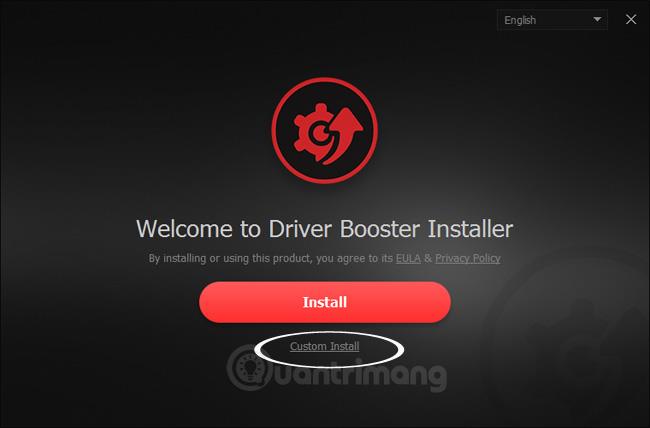
Un écran avec les mots « Recommandé par IObit » apparaît comme ceci, sélectionnez Non, grâce à ne pas installer de logiciel supplémentaire sur votre ordinateur :
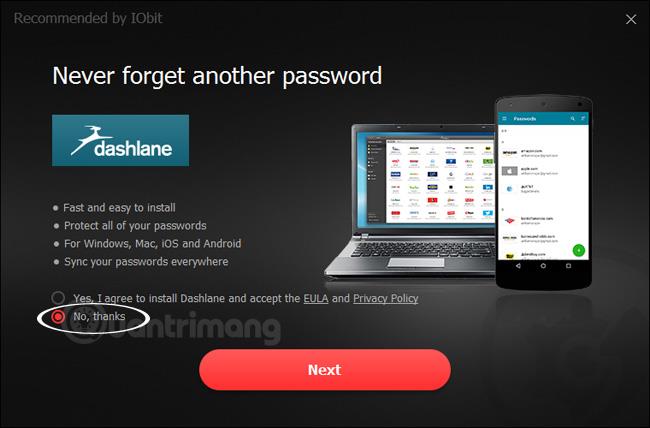
À la fin du processus d'installation, IObit vous demandera si vous souhaitez recevoir des notifications régulières par e-mail concernant ses produits. Si vous souhaitez simplement mettre à jour le pilote et que ce problème ne vous intéresse pas beaucoup, sélectionnez Non, grâce à l'aide. lire le courrier électronique.
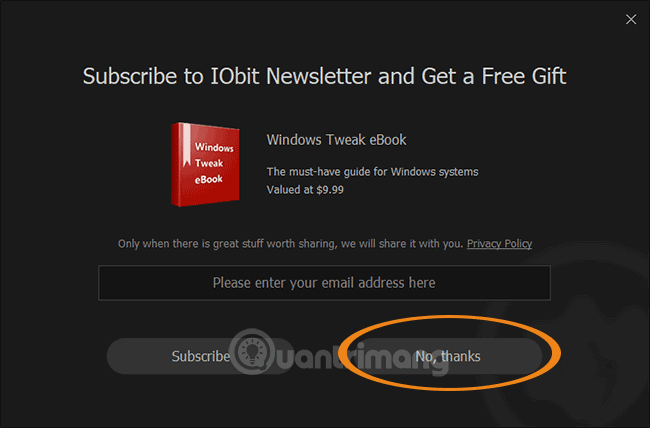
Étape 3 : Rechercher les pilotes manquants ou obsolètes
Une fois l'installation terminée, Driver Booster analysera automatiquement votre ordinateur pour découvrir quels pilotes sont manquants, quels pilotes sont obsolètes et quel âge ils ont.
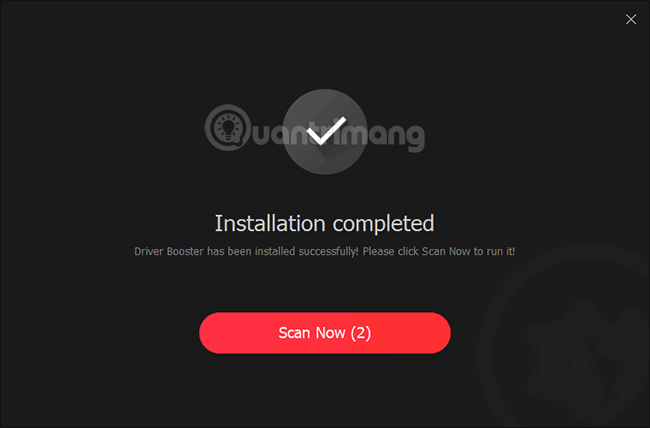
Interface Driver Booster lors de l’analyse des pilotes :
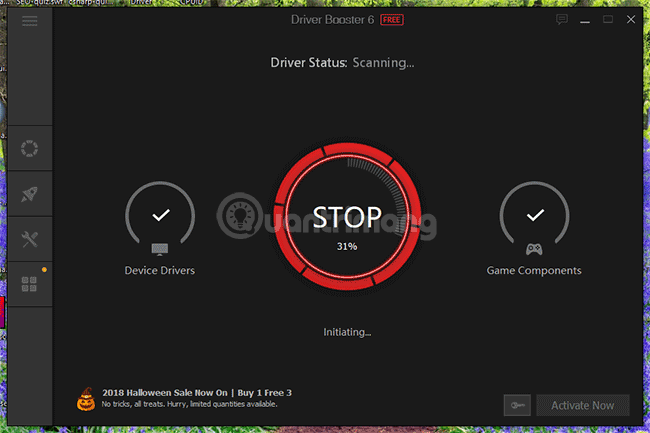
Étape 4 : Mettre à jour le pilote, télécharger et installer le pilote
Après l'analyse, l'application renverra une liste des pilotes manquants et obsolètes. Vous pouvez trouver le pilote que vous souhaitez mettre à jour ou télécharger et sélectionner Mettre à jour/Installer dans la ligne correspondante. Mais le moyen le plus simple est d'appuyer sur Mettre à jour maintenant directement sur la ligne de notification indiquant le nombre de pilotes qui doivent être mis à jour, l'application les téléchargera et les mettra à jour pour vous.
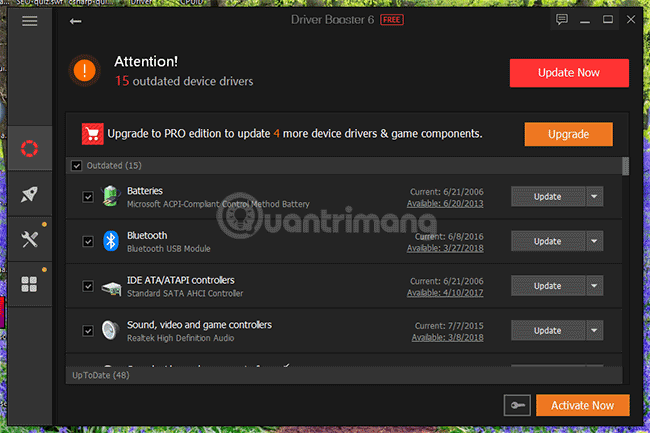
Pendant le processus de mise à jour, tout pilote sera mis en pause. Par exemple, la mise à jour du pilote audio entraînera une légère interruption du son, la mise à jour du pilote réseau entraînera la déconnexion du réseau. Par conséquent, vous devez mettre à jour le pilote lorsque l'ordinateur est inactif.
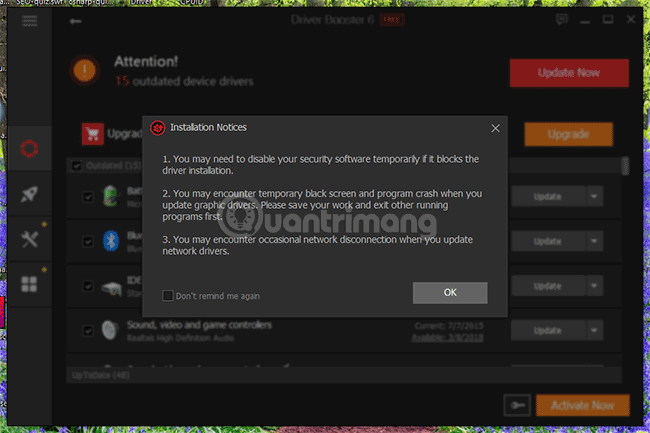
Driver Booster télécharge le package de pilotes sur votre ordinateur :
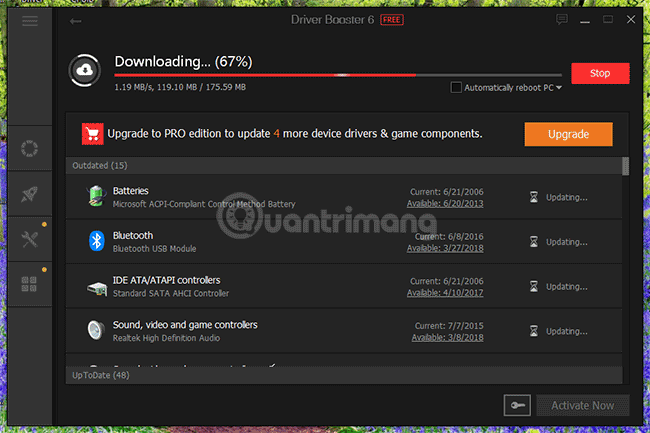
Sous Windows 10, Driver Booster créera un point de restauration avant de mettre à jour les pilotes de l'ordinateur.
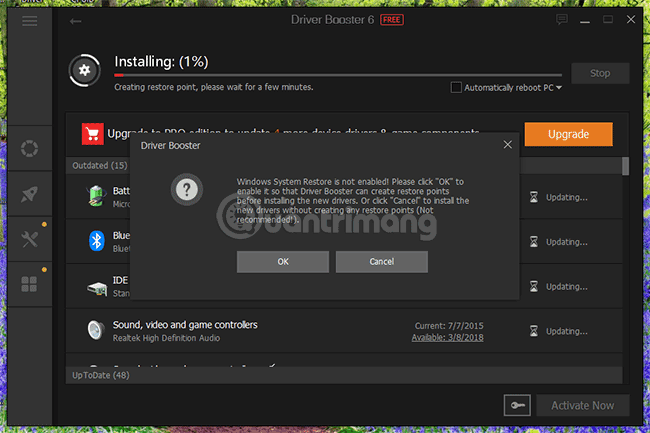
Après avoir créé un point de restauration, l'application mettra à jour le pilote pour vous. Avec une quinzaine de pilotes, Driver Booster fait le travail assez rapidement, probablement seulement quelques minutes (en fonction bien sûr du réseau et de la gravité du pilote). Le résultat ressemblera à ceci :
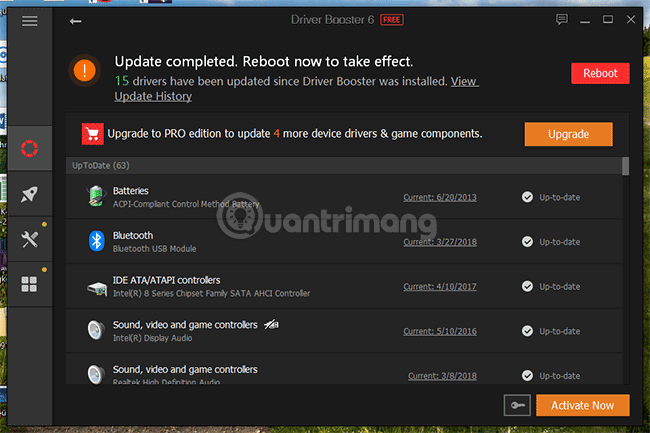
Vous devrez peut-être redémarrer votre ordinateur pour que les mises à jour des pilotes prennent effet. Driver Booster a la version 6, une interface plutôt sympa et de nombreuses mises à jour importantes, notamment pour Windows 10 et les fans de jeux.
La dernière version de Driver Booster apporte les dernières versions de pilotes :
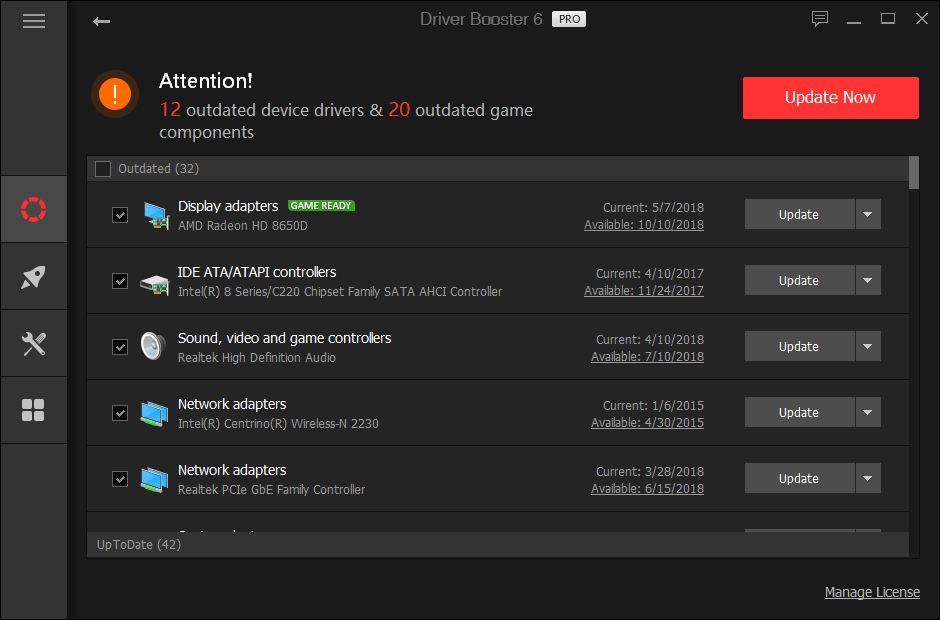
Ce que j'aime le plus dans cette application, c'est que bien qu'elle soit gratuite, elle permet un téléchargement et une mise à jour en masse en un seul clic. Qu'il s'agisse de scanner ou de télécharger/installer des pilotes, cela se fait très rapidement, de manière fluide et ne consomme pas de ressources informatiques. Bien sûr, pour les utilisateurs avancés, cette application ne méritera pas d'éloges, mais pour les utilisateurs normaux, Driver Booster est vraiment une très bonne bouée de sauvetage en cas de recherche pour installer ou mettre à jour des pilotes pour ordinateurs.
Vous paierez 22,95 $/1 an/3 PC. Vous pouvez suivre les articles de Quantrimang.com sur Driver Booster Pro pour avoir une chance de recevoir une clé logicielle gratuite. Clé Driver Booster 6 Pro gratuite pendant 6 mois
| Fonctionnalités du logiciel | Booster de pilote gratuit | Pilote Booster PRO |
| Mettez à jour les pilotes plus rapidement et de manière plus sûre | ||
| Analysez et identifiez automatiquement les pilotes manquants, obsolètes et défectueux. | v | v |
| Mettez à jour les pilotes obsolètes en un seul clic. | v | v |
| Fournissez uniquement des pilotes qui ont réussi les tests Microsoft WHQL et IObit Review. | v | v |
| Les packages de pilotes sont compressés à une capacité plus petite pour gagner du temps. | v | v |
| Base de données plus grande pour mettre à jour des pilotes plus rares et plus anciens. | v | |
| Débloquez la limite de vitesse de téléchargement du pilote. | v | |
| Sauvegarde automatiquement tous les pilotes pour une récupération en toute sécurité. | v | |
| Téléchargez, installez et mettez à jour automatiquement les pilotes pendant les périodes d'inactivité de l'ordinateur. | v | |
| Corrigez facilement les erreurs de l’appareil pour de meilleures performances. | v | |
| Meilleure expérience de jeu | ||
| Augmentez les performances de jeu en arrêtant les processus inutiles. | v | v |
| Donnez la priorité à la mise à jour du pilote Game Ready pour un jeu plus fluide et meilleur. | v | |
| Améliorez votre expérience de jeu avec des composants de jeu essentiels. | v | |
| Services d'assistance Iobit | ||
| Mettre à jour automatiquement vers la dernière version. | v | v |
| Assistance technique gratuite 24h/24 et 7j/7 sur demande | v |
Si vous souhaitez que votre ordinateur mette automatiquement à jour périodiquement les pilotes sans rien faire, essayez d'utiliser le logiciel SnailDriver. Les instructions sont disponibles dans la section Articles connexes sur votre droite.
J'espère que l'article vous sera utile !
Découvrez comment utiliser Wox pour lancer vos applications, exécuter des commandes et plus encore, instantanément.
Découvrez comment créer un cercle jaune autour du pointeur de la souris pour le mettre en surbrillance sur Windows 10. Suivez ces étapes faciles pour améliorer votre expérience utilisateur.
Découvrez pourquoi l
Sous Windows 11, configurez facilement des raccourcis pour accéder rapidement à des dossiers spéciaux dans votre menu Démarrer.
Découvrez comment résoudre l
Découvrez comment utiliser un disque dur externe avec un Chromebook pour transférer et stocker vos fichiers en toute sécurité. Suivez nos étapes pour un usage optimal.
Dans ce guide, vous apprendrez les étapes pour toujours utiliser une adresse MAC aléatoire pour votre adaptateur WiFi sous Windows 10. Optimisez votre sécurité en ligne!
Découvrez comment désinstaller Internet Explorer 11 sur Windows 10 pour optimiser l'espace de votre disque dur.
Découvrez comment utiliser Smart Defrag, un logiciel de défragmentation de disque dur gratuit et efficace, pour améliorer les performances de votre ordinateur.
Le moyen le plus simple de déverrouiller du contenu et de protéger tous les appareils avec un VPN crypté est de partager la connexion VPN via un point d








